Nếu bạn là một nhà quảng cáo trên Facebook, chắc hẳn bạn đã từng nghe đến khái niệm Canvas Facebook đem tới những trải nghiệm quảng cáo tuyệt vời cho người dùng. Facebook đã phát hành quảng cáo Canvas trở lại vào tháng 2 năm 2016 để giải quyết hai tình huống khó khăn phổ biến.
Thứ nhất, các trang web mà được các loại quảng cáo Facebook truyền thống chuyển hướng tới có thể tải chậm và không phải lúc nào cũng được tối ưu hóa cho di động. Mà theo Facebook, đó là hai trong số những lý do hàng đầu mà người dùng có thể từ bỏ các trang web nói trên. Thứ hai, rất khó để các thương hiệu kể những câu chuyện thương hiệu sâu sắc, hấp dẫn trên di động bằng các loại quảng cáo truyền thống bởi không có đủ không gian và chức năng cho chúng.
Do đó, quảng cáo Canvas Facebook ra đời.
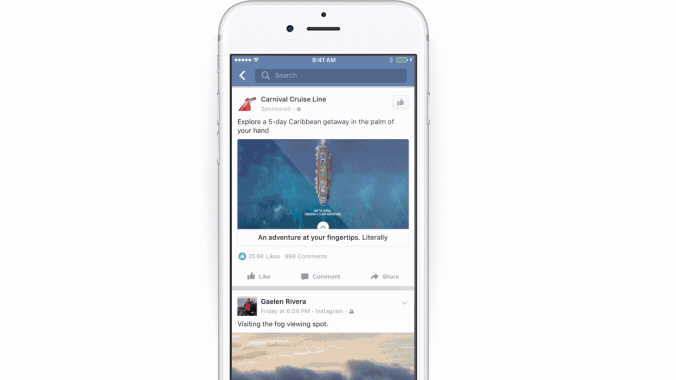
>>> Xem thêm: Facebook có tính năng quảng cáo tự động giúp doanh nghiệp dễ dàng đạt được mục tiêu hơn
Quảng cáo Canvas Facebook là gì?
Quảng cáo Canvas Facebook hiện được gọi là Facebook Instant Experience Ad (Quảng cáo trải nghiệm liền mạch). Canvas Facebook sẽ mang đến cho người dùng trải nghiệm trên thiết bị di động tràn màn hình. Chỉ cần một cú nhấp trên Facebook, bạn sẽ thấy quảng cáo tải gần như ngay lập tức. Loại quảng cáo này được thiết kế giúp doanh nghiệp truyền tải thông điệp và hiển thị sản phẩm trên thiết bị di động phong phú và đẹp hơn.
Nếu nhà tiếp thị đang nghĩ về việc sử dụng quảng cáo Canvas trong chiến dịch tiếp theo của mình, thì đối tượng mục tiêu của bạn, ít nhất là, sẽ được trải nghiệm những tính năng về: tốc độ và khả năng sử dụng.
Vì trải nghiệm người dùng diễn ra trực tiếp trong Facebook News Feed chứ không phải trên trang đích bên ngoài, nên việc tải ngay lập tức sẽ khiến người dùng cảm thấy hài lòng hơn. Khi người dùng đang tương tác với Canvas, họ có thể dễ dàng điều hướng qua một loạt các phương tiện đa phương tiện cho dù đó là vuốt qua băng chuyền sản phẩm, nghiêng để xem ảnh toàn cảnh, phóng to để xem hình ảnh chi tiết hay thậm chí nhấn vào cuộc gọi. Khi được thực hiện tốt, trải nghiệm Canvas có thể thực sự hấp dẫn: Facebook tuyên bố 53% người dùng mở chế độ xem Canvas ít nhất một nửa quảng cáo và thời gian xem trung bình cho mỗi quảng cáo là 31 giây.
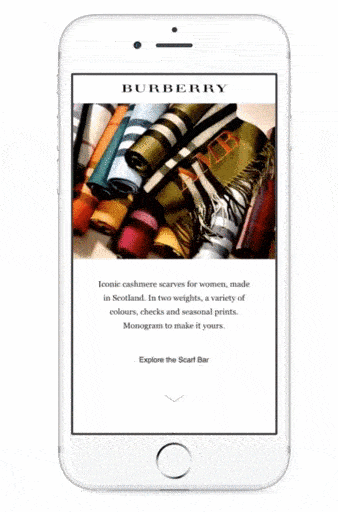
Làm thế nào để tạo quảng cáo Canvas Facebook đơn giản cho người mới bắt đầu
Bạn có thể tạo quảng cáo Canvas Facebook trong Trình quản lý quảng cáo từ trang facebook của doanh nghiệp:
- Chuyển đến Ads Manager (Trình quản lý quảng cáo)
- Nhấp vào Create Ad (Tạo quảng cáo)
- Chọn một mục tiêu hỗ trợ Trải nghiệm liền mạch, chẳng hạn như Traffic hay Conversions (Lưu lượng truy cập hoặc Chuyển đổi). Đặt tên cho chiến dịch của bạn và nhấp vào Tiếp tục
- Chọn đối tượng, vị trí, ngân sách và đặt lịch quảng cáo của bạn. Trong phần Placements, bạn nên lựa chọn chỉ đề xuất trên News Feed và dưới phần loại thiết bị, bạn nên lựa chọn thiết bị "Di động"
- Nhấp vào Tiếp tục
- Chọn định dạng quảng cáo của bạn: băng chuyền, hình ảnh đơn, video đơn, slideshow hoặc bộ sưu tập Định dạng quảng cáo bạn chọn xác định mẫu nào có sẵn. Lưu ý: Nếu bạn chọn định dạng bộ sưu tập, bạn sẽ tự động chọn Trải nghiệm tức thì toàn màn hình và có thể bỏ qua bước tiếp theo
- Chọn Add an Instant Experience (Thêm trải nghiệm liền mạch)
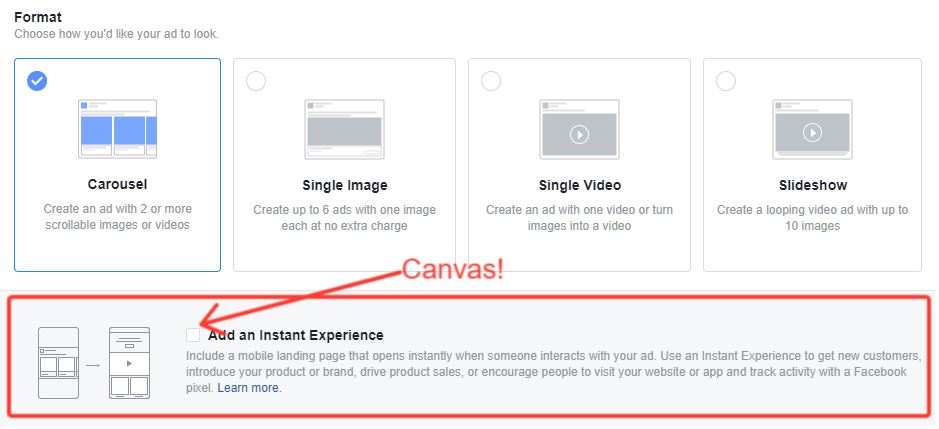
- Bên dưới tab Create New tab, bạn sẽ thấy ba loại template. Di chuột qua template bạn muốn tạo và bấm nút sử dụng. Đối với những người dùng có nhiều kinh nghiệm hơn, bạn có thể chọn “Build a custom Instant Experience” tùy chỉnh (tùy chọn được liệt kê bên dưới các mẫu)
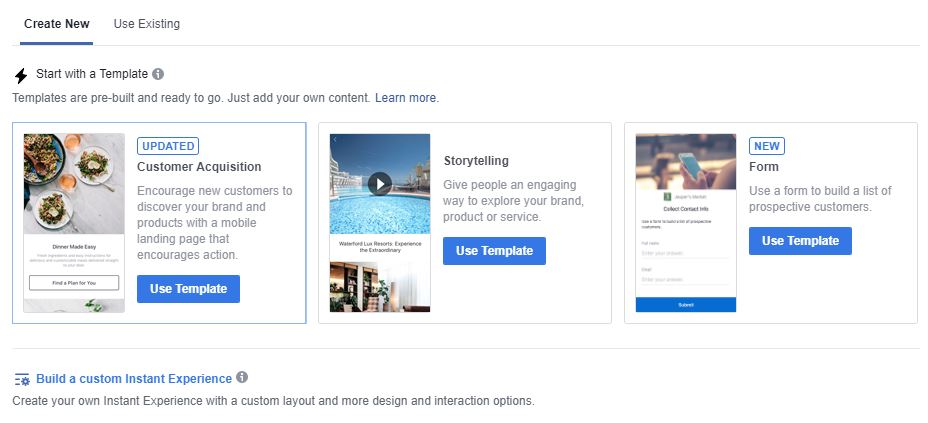
- Thêm hình ảnh, video, văn bản của bạn (được gọi là các thành phần) khi bạn tiến hành tạo quảng cáo.
- Ảnh chụp màn hình bên dưới hiển thị cho bạn các thành phần khác nhau có thể được thêm vào Trải nghiệm Canvas Facebook. Bạn cũng có thể thêm các nút (với các url được liên kết) và các biểu mẫu.
- Có một số định dạng được cho phép về kiểu chữ, kích thước, màu sắc, hình nền và tương tự.
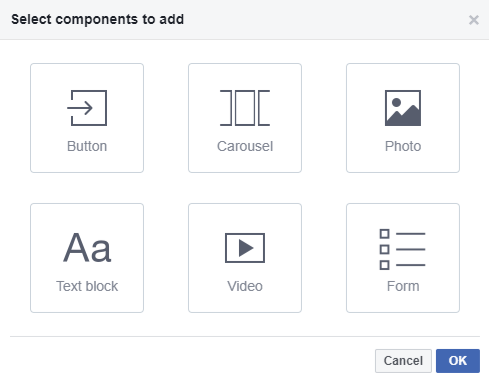
Bạn sẽ xây dựng các yếu tố khác nhau (các thành phần của Canvas Facebook Ads) trong một bảng điều khiển bên trái. Bạn có thể thấy quảng cáo đang diễn ra ở bên phải nhưng tốt nhất để lưu sau đó nhấn Preview để xem quảng cáo trên thiết bị di động.
Các thành phần có thể được kéo và thả vào vị trí.
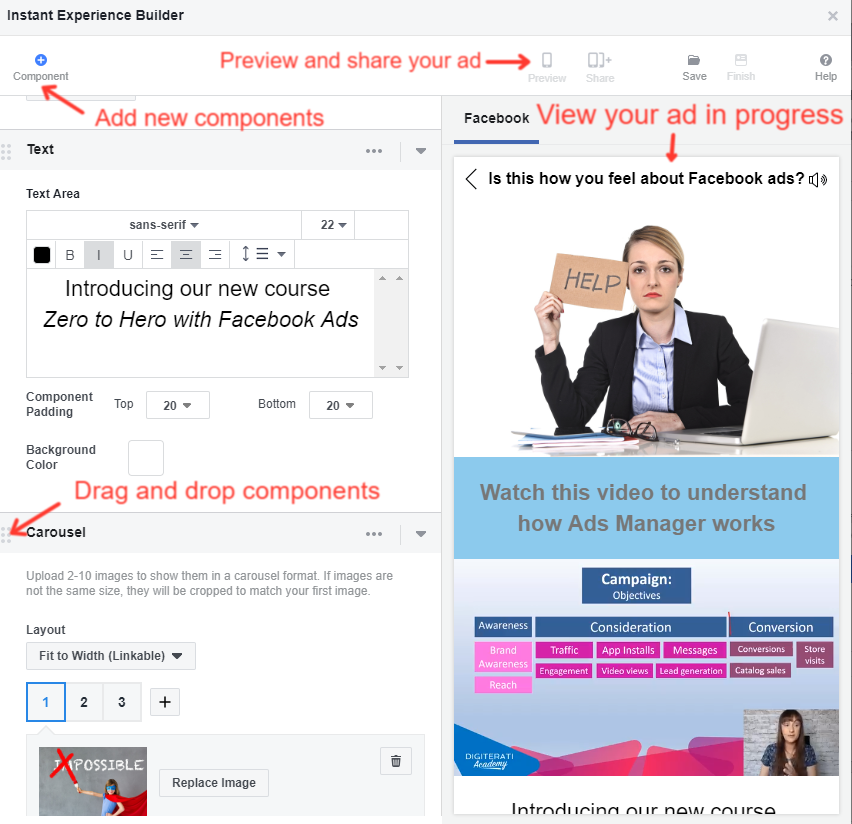
Khi đã hoàn tất, hãy chọn Lưu và Kết thúc, sau đó chuyển sang giai đoạn cuối cùng để xuất bản quảng cáo như bình thường.
Kết
Mặc dù quảng cáo Canvas Facebook có thể tốn nhiều thời gian xây dựng hơn các loại quảng cáo khác, nhưng chúng cũng mang lại trải nghiệm người dùng năng động và tương tác hơn nhiều. Hãy suy nghĩ về cảm giác mà thương hiệu có thể gợi lên khi đưa khách hàng đến với trải nghiệm liền mạch thú vị. Với sự linh hoạt và tốc độ nhanh, quảng cáo Canvas sẽ cung cấp cho doanh nghiệp con đường đến thành công.
Theo Facebook Business

Bình luận của bạn